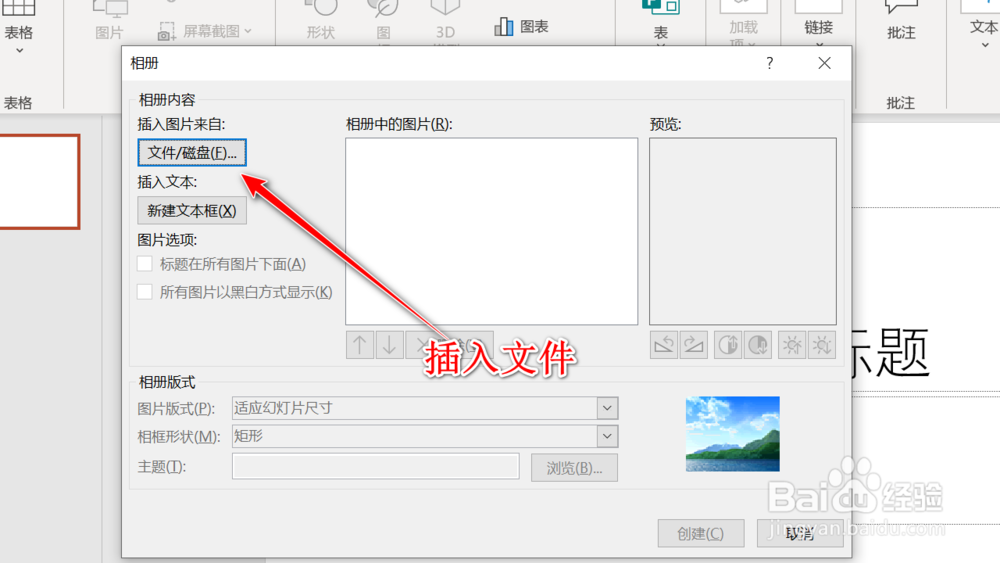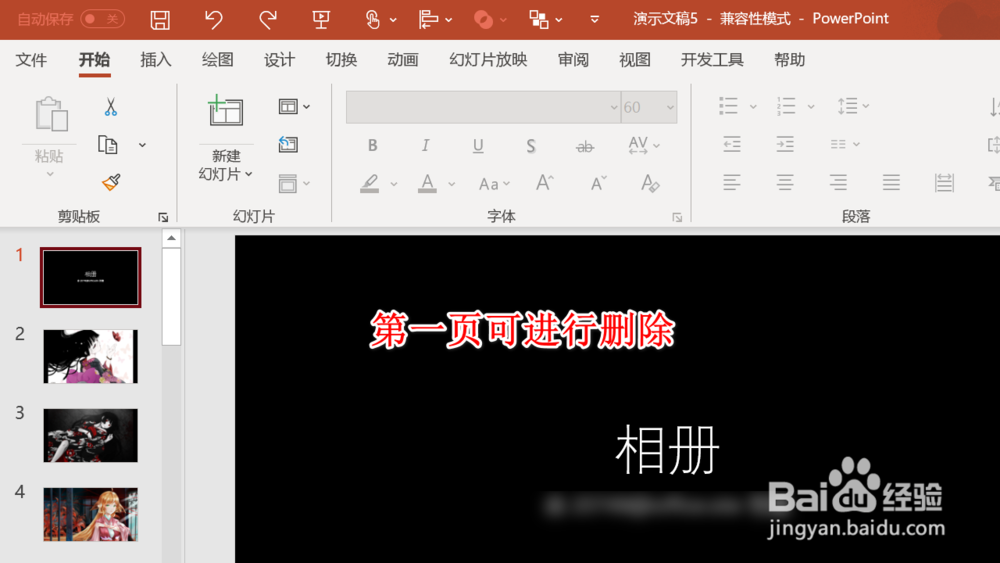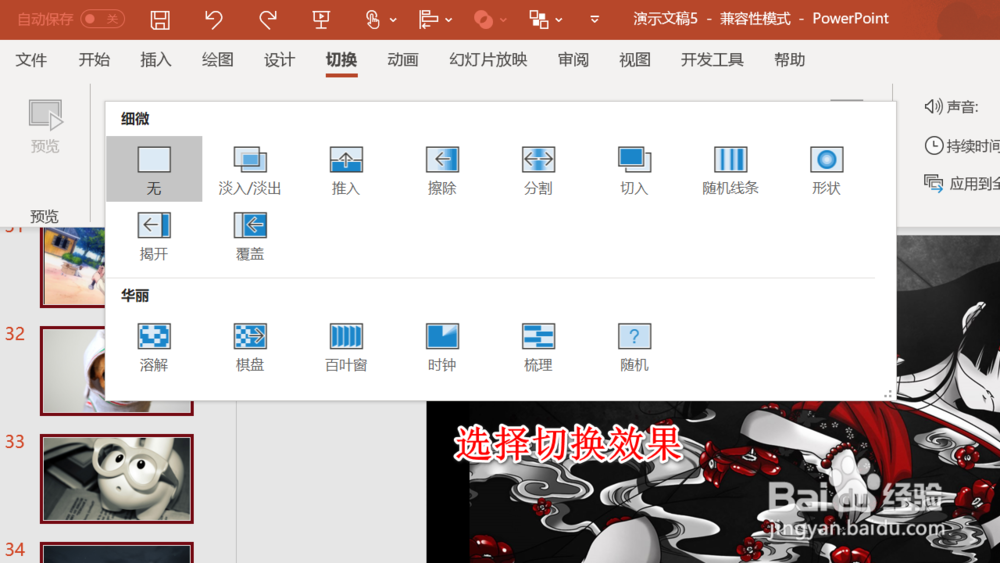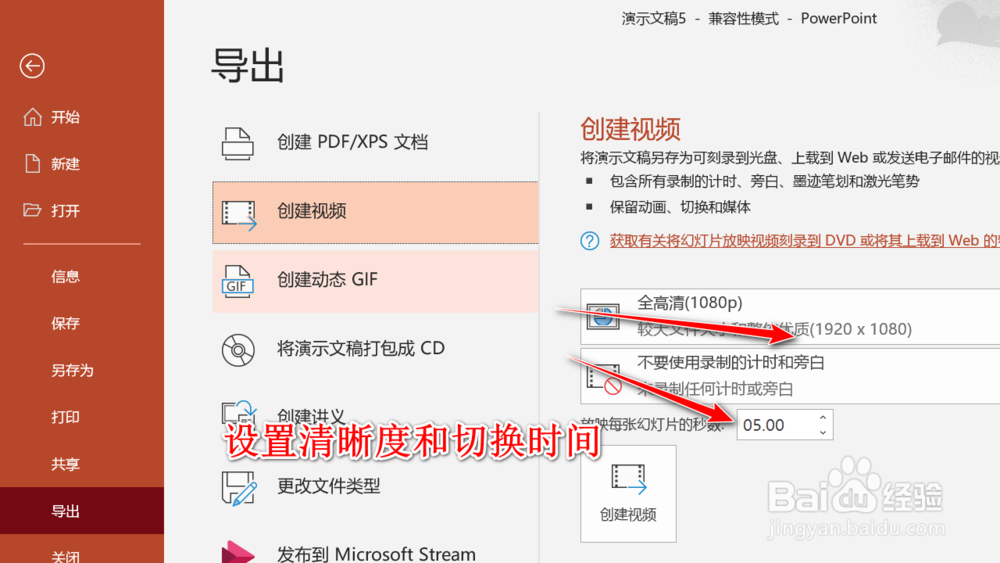1、首先,我们点击新建一个空白的PPT,找到插入选项卡,并点击相册下拉选项的新建相册。
2、接下来,在打开的相册对话框中,我们点击插入图片来自于文件/磁盘,将想要使用的图片素材导入。
3、导入之后,我们可以对图片的顺序进行更改,还可以调整图片的旋转角度、灰白度、明亮度等等。
4、调整完毕之后点击创建,可以看到自动每张幻灯片插入一张图片,第一页是用户名称,可以进行删除。
5、插入图片之后,我们可以设置图片的切换效果,如果没有特别需求,可以全选后选择随机。
6、设置完切换之后,点击导出,选择视频,设置清晰度和切换时间,点击创建视频即可。